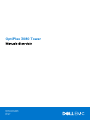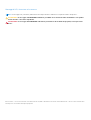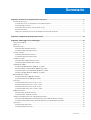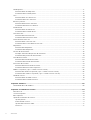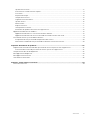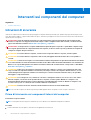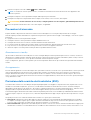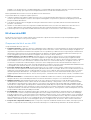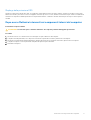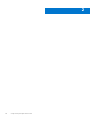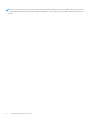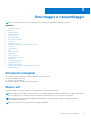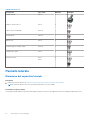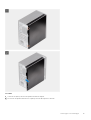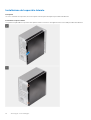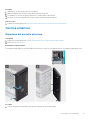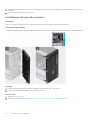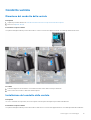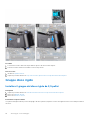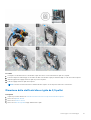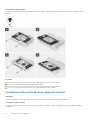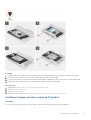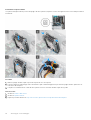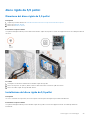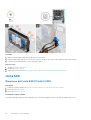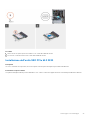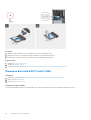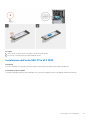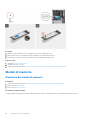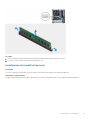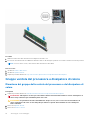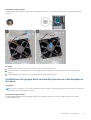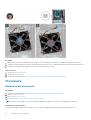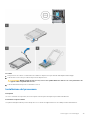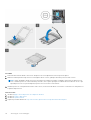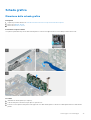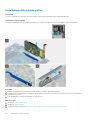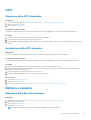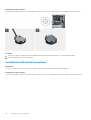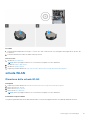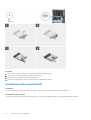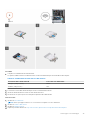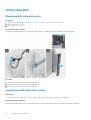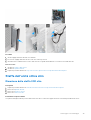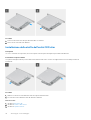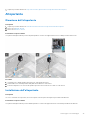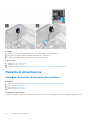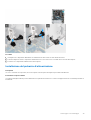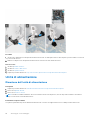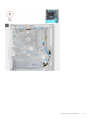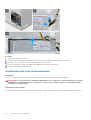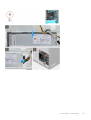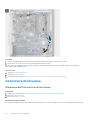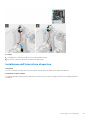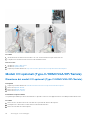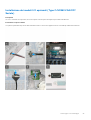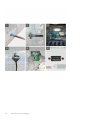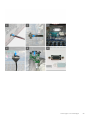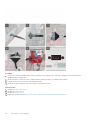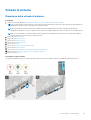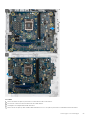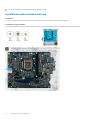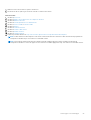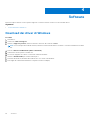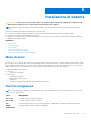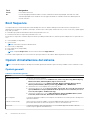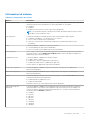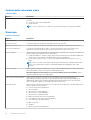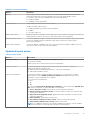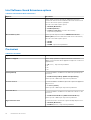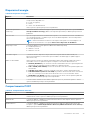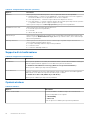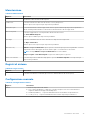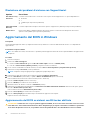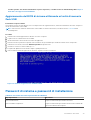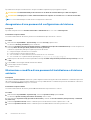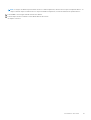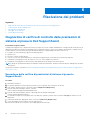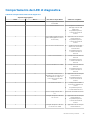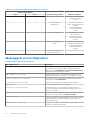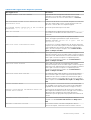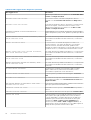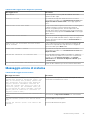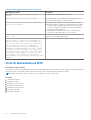Dell OptiPlex 3080 Manuale del proprietario
- Tipo
- Manuale del proprietario

OptiPlex 3080 Tower
Manuale di servizio
Modello normativo: D29M
Tipo normativo: D29M002
May 2020
Rev. A00

Messaggi di N.B., Attenzione e Avvertenza
N.B.: un messaggio N.B. (Nota Bene) indica informazioni importanti che contribuiscono a migliorare l'utilizzo del prodotto.
ATTENZIONE: un messaggio di ATTENZIONE evidenzia la possibilità che si verifichi un danno all'hardware o una perdita
di dati ed indica come evitare il problema.
AVVERTENZA: un messaggio di AVVERTENZA evidenzia un potenziale rischio di danni alla proprietà, lesioni personali o
morte.
© 2020 Dell Inc. o sue società controllate. Tutti i diritti riservati. Dell, EMC e altri marchi sono marchi commerciali di Dell Inc. o di sue società controllate. Altri
marchi possono essere marchi dei rispettivi proprietari.

Capitolo 1: Interventi sui componenti del computer............................................................................6
Istruzioni di sicurezza............................................................................................................................................................ 6
Prima di intervenire sui componenti interni del computer.......................................................................................... 6
Precauzioni di sicurezza.................................................................................................................................................. 7
Protezione dalle scariche elettrostatiche (ESD)..........................................................................................................7
Kit di servizio ESD............................................................................................................................................................8
Dopo aver effettuato interventi sui componenti interni del computer......................................................................9
Capitolo 2: Componenti principali del sistema.................................................................................. 10
Capitolo 3: Smontaggio e riassemblaggio.........................................................................................13
Strumenti consigliati.............................................................................................................................................................13
Elenco viti.............................................................................................................................................................................. 13
Pannello laterale....................................................................................................................................................................14
Rimozione del coperchio laterale..................................................................................................................................14
Installazione del coperchio laterale...............................................................................................................................16
Cornice anteriore..................................................................................................................................................................17
Rimozione del pannello anteriore..................................................................................................................................17
Installazione del pannello anteriore...............................................................................................................................18
Condotto ventola................................................................................................................................................................. 19
Rimozione del condotto della ventola..........................................................................................................................19
Installazione del condotto della ventola.......................................................................................................................19
Gruppo disco rigido............................................................................................................................................................. 20
Installare il gruppo del disco rigido da 2,5 pollici.........................................................................................................20
Rimozione della staffa del disco rigido da 2,5 pollici...................................................................................................21
Installazione della staffa del disco rigido da 2,5 pollici...............................................................................................22
Installare il gruppo del disco rigido da 2,5 pollici.........................................................................................................23
disco rigido da 3,5 pollici.....................................................................................................................................................25
Rimozione del disco rigido da 3,5 pollici......................................................................................................................25
Installazione del disco rigido da 3,5 pollici...................................................................................................................25
Unità SSD............................................................................................................................................................................. 26
Rimozione dell'unità SSD PCIe M.2 2230...................................................................................................................26
Installazione dell'unità SSD PCIe M.2 2230................................................................................................................27
Rimozione dell'unità SSD PCIe M.2 2280...................................................................................................................28
Installazione dell'unità SSD PCIe M.2 2280................................................................................................................29
Moduli di memoria............................................................................................................................................................... 30
Rimozione dei moduli di memoria.................................................................................................................................30
Installazione dei moduli di memoria.............................................................................................................................. 31
Gruppo ventola del processore e dissipatore di calore................................................................................................... 32
Rimozione del gruppo della ventola del processore e del dissipatore di calore .....................................................32
Installazione del gruppo della ventola del processore e del dissipatore di calore ..................................................33
Processore............................................................................................................................................................................34
Rimozione del processore.............................................................................................................................................34
Installazione del processore..........................................................................................................................................35
Sommario
Sommario 3

Scheda grafica..................................................................................................................................................................... 37
Rimozione della scheda grafica.................................................................................................................................... 37
Installazione della scheda grafica.................................................................................................................................38
GPU.......................................................................................................................................................................................39
Rimozione della GPU alimentata..................................................................................................................................39
Installazione della GPU alimentat.................................................................................................................................39
Batteria a pulsante.............................................................................................................................................................. 39
Rimozione della batteria a bottone..............................................................................................................................39
Installazione della batteria a bottone...........................................................................................................................40
scheda WLAN.......................................................................................................................................................................41
Rimozione della scheda WLAN..................................................................................................................................... 41
Installazione della scheda WLAN................................................................................................................................. 42
Unità ottica slim................................................................................................................................................................... 44
Rimozione dell'unità ottica slim.................................................................................................................................... 44
Installazione dell'unità ottica sottile............................................................................................................................. 44
Staffa dell’unità ottica slim.................................................................................................................................................45
Rimozione della staffa ODD slim..................................................................................................................................45
Installazione della staffa dell'unità ODD slim.............................................................................................................. 46
Altoparlante.......................................................................................................................................................................... 47
Rimozione dell'altoparlante........................................................................................................................................... 47
Installazione dell'altoparlante........................................................................................................................................ 47
Pulsante di alimentazione................................................................................................................................................... 48
Immagine: Rimozione del pulsante di accensione......................................................................................................48
Installazione del pulsante di alimentazione................................................................................................................. 49
Unità di alimentazione.........................................................................................................................................................50
Rimozione dell'unità di alimentazione..........................................................................................................................50
Installazione dell'unità di alimentazione.......................................................................................................................52
Interruttore di intrusione.....................................................................................................................................................54
Rimozione dell'interruttore di intrusione..................................................................................................................... 54
Installazione dell'interruttore di apertura.................................................................................................................... 55
Moduli I/O opzionali (Type-C/HDMI/VGA/DP/Seriale)............................................................................................... 56
Rimozione dei moduli I/O opzionali (Type C/HDMI/VGA/DP/Seriale).................................................................56
Installazione dei moduli I/O opzionali (Type C/HDMI/VGA/DP/Seriale).............................................................. 57
Scheda di sistema................................................................................................................................................................ 61
Rimozione della scheda di sistema............................................................................................................................... 61
Installazione della scheda di sistema........................................................................................................................... 64
Capitolo 4: Software..................................................................................................................... 68
Download dei driver di Windows....................................................................................................................................... 68
Capitolo 5: Installazione di sistema.................................................................................................69
Menu di avvio.......................................................................................................................................................................69
Tasti di navigazione.............................................................................................................................................................69
Boot Sequence.................................................................................................................................................................... 70
Opzioni di installazione del sistema....................................................................................................................................70
Opzioni generali..............................................................................................................................................................70
Informazioni di sistema...................................................................................................................................................71
Opzioni della schermata video......................................................................................................................................72
Sicurezza.........................................................................................................................................................................72
4
Sommario

Opzioni di avvio sicuro...................................................................................................................................................73
Intel Software Guard Extensions options................................................................................................................... 74
Prestazioni...................................................................................................................................................................... 74
Risparmio di energia.......................................................................................................................................................75
Comportamento POST................................................................................................................................................. 75
Supporto di virtualizzazione......................................................................................................................................... 76
Opzioni wireless............................................................................................................................................................. 76
Manutenzione.................................................................................................................................................................77
Registri di sistema.......................................................................................................................................................... 77
Configurazione avanzata...............................................................................................................................................77
Risoluzione dei problemi di sistema con SupportAssist.............................................................................................78
Aggiornamento del BIOS in Windows............................................................................................................................... 78
Aggiornamento del BIOS su sistemi con BitLocker abilitato.....................................................................................78
Aggiornamento del BIOS di sistema utilizzando un'unità di memoria flash USB................................................... 79
Password di sistema e password di installazione.............................................................................................................79
Assegnazione di una password di configurazione del sistema.................................................................................80
Eliminazione o modifica di una password di installazione e di sistema esistente...................................................80
Capitolo 6: Risoluzione dei problemi............................................................................................... 82
Diagnostica di verifica di controllo delle prestazioni di sistema al preavvio Dell SupportAssist.................................82
Esecuzione della verifica di prestazioni di sistema al preavvio SupportAssist....................................................... 82
Comportamento dei LED di diagnostica........................................................................................................................... 83
Messaggi di errore diagnostici........................................................................................................................................... 84
Messaggio errore di sistema...............................................................................................................................................87
Ciclo di alimentazione WiFi.................................................................................................................................................88
Capitolo 7: Come ottenere assistenza............................................................................................. 89
Come contattare Dell..........................................................................................................................................................89
Sommario
5

Interventi sui componenti del computer
Argomenti:
• Istruzioni di sicurezza
Istruzioni di sicurezza
Utilizzare le seguenti istruzioni di sicurezza per proteggere il computer da danni potenziali e per garantire la propria sicurezza personale.
Salvo diversamente indicato, ogni procedura inclusa in questo documento presuppone che siano state lette le informazioni sulla sicurezza
spedite assieme al computer.
AVVERTENZA: Prima di effettuare interventi sui componenti interni, leggere le informazioni sulla sicurezza fornite
assieme al computer. Per maggiori informazioni sulle procedure consigliate relative alla sicurezza, consultare la home
page Conformità alle normative su www.dell.com/regulatory_compliance.
AVVERTENZA: Scollegare tutte le sorgenti di alimentazione prima di aprire il coperchio o i pannelli del computer. Dopo
aver eseguito gli interventi sui componenti interni del computer, ricollocare tutti i coperchi, i pannelli e le viti prima di
collegare il computer alla presa elettrica.
ATTENZIONE: Per evitare danni al computer, assicurarsi che la superficie di lavoro sia piana, asciutta e pulita.
ATTENZIONE: Per evitare danni ai componenti e alle schede, maneggiarli dai bordi ed evitare di toccare i piedini e i
contatti.
ATTENZIONE: L'utente dovrà eseguire solo interventi di risoluzione dei problemi e le riparazioni nella misura autorizzata
e secondo le direttive ricevute dal team dell'assistenza tecnica Dell. I danni dovuti alla manutenzione non autorizzata da
Dell non sono coperti dalla garanzia. Consultare le istruzioni relative alla sicurezza fornite con il prodotto o all'indirizzo
www.dell.com/regulatory_compliance.
ATTENZIONE: Prima di toccare qualsiasi componente interno del computer, scaricare a terra l'elettricità statica del
corpo toccando una superficie metallica non verniciata, ad esempio sul retro del computer. Durante il lavoro, toccare
a intervalli regolari una superficie metallica non verniciata per scaricare l'eventuale elettricità statica, che potrebbe
danneggiare i componenti interni.
ATTENZIONE: Per scollegare un cavo, afferrare il connettore o la linguetta di rilascio, non il cavo stesso. Per evitare
danni al computer, assicurarsi che la superficie di lavoro sia piana, asciutta e pulita. Quando si scollegano i cavi,
mantenerli allineati uniformemente per evitare di piegare eventuali piedini dei connettori. Quando si collegano i cavi,
accertarsi che le porte e i connettori siano orientati e allineati correttamente.
ATTENZIONE: Premere ed estrarre eventuali schede installate nel lettore di schede multimediali.
N.B.: Il colore del computer e di alcuni componenti potrebbe apparire diverso da quello mostrato in questo documento.
Prima di intervenire sui componenti interni del computer
Informazioni su questa attività
N.B.: Le immagini contenute in questo documento possono differire a seconda della configurazione ordinata.
Procedura
1. Salvare e chiudere tutti i file aperti e uscire da tutte le applicazioni in esecuzione.
1
6 Interventi sui componenti del computer

2. Arrestare il computer. Fare clic su Start > Power > Shut down.
N.B.: Se si utilizza un sistema operativo diverso, consultare la documentazione relativa alle istruzioni sullo spegnimento del
sistema operativo.
3. Scollegare il computer e tutte le periferiche collegate dalle rispettive prese elettriche.
4. Scollegare tutti i dispositivi e le periferiche di rete collegati, come tastiera, mouse e monitor, dal computer.
ATTENZIONE: Per disconnettere un cavo di rete, scollegare prima il cavo dal computer, quindi dal dispositivo di rete.
5. Rimuovere qualsiasi scheda flash e disco ottico dal computer, se applicabile.
Precauzioni di sicurezza
Il capitolo dedicato alle precauzioni di sicurezza fornisce istruzioni dettagliate su cosa fare prima di procedere allo smontaggio.
Prima di eseguire procedure di installazione o riparazione che prevedono operazioni di smontaggio o riassemblaggio, osservare le seguenti
precauzioni.
● Spegnere il sistema e tutte le periferiche collegate.
● Scollegare il sistema e tutte le periferiche collegate dall'alimentazione CA.
● Scollegare dal sistema tutti i cavi di rete, telefonici e delle linee di telecomunicazione.
● Per evitare il rischio di scariche elettrostatiche, quando si interviene all'interno di desktop utilizzare un kit di servizio ESD.
● Dopo aver rimosso un componente del sistema, posizionarlo con cura su un tappetino antistatico.
● Indossare scarpe con suole di gomma isolanti per ridurre la possibilità di elettrocuzione.
Alimentazione in standby
I prodotti Dell con alimentazione in standby devono essere scollegati dalla presa elettrica prima di aprire il case. In sostanza, i sistemi con
alimentazione in standby rimangono alimentati anche da spenti. L'alimentazione interna consente di accendere (Wake on LAN) e mettere
in sospensione il sistema da remoto, con in più altre funzionalità avanzate di risparmio energia.
Dopo lo scollegamento, premere e tenere premuto per 15 secondi il pulsante di accensione per scaricare l'energia residua nella scheda di
sistema.
Accoppiamento
Il metodo dell'accoppiamento consente di collegare due o più conduttori di messa a terra allo stesso potenziale elettrico. Questa operazione
viene eseguita utilizzando un kit di servizio ESD (scariche elettrostatiche). Nel collegare un cavo di associazione, controllare che sia
collegato all'hardware bare metal e mai a una superficie in metallo non verniciato o in altro materiale. Il cinturino da polso deve essere
stretto e a contatto con la pelle; prima di effettuare l'associazione con l'apparecchiatura, l'utente deve rimuovere tutti i gioielli, ad esempio
orologi, braccialetti o anelli.
Protezione dalle scariche elettrostatiche (ESD)
Le scariche elettrostatiche sono una delle preoccupazioni principali quando si maneggiano componenti elettronici, in particolare se molto
sensibili, come le schede di espansione, i processori, i moduli di memoria DIMM e le schede di sistema. Persino la minima scarica può
danneggiare i circuiti anche in modo imprevisto, ad esempio con problemi intermittenti o una minore durata del prodotto. Mentre il settore
spinge per ridurre i requisiti di alimentazione a fronte di una maggiore densità, la protezione ESD interessa sempre di più.
A causa della maggiore densità dei semiconduttori utilizzati negli ultimi prodotti Dell, ora la sensibilità ai possibili danni da elettricità statica
è superiore rispetto al passato. Per questo motivo, alcuni metodi precedentemente approvati per la gestione dei componenti non sono più
validi.
Due tipi di protezione contro i danni da scariche elettrostatiche sono i guasti gravi e intermittenti.
● Guasti gravi: rappresentano circa il 20% degli errori da ESD. Il danno provoca una perdita di funzionalità del dispositivo immediata
e completa. Un esempio di guasto grave è quello di una memoria DIMM che, dopo una scossa elettrostatica, genera un sintomo "No
POST/No Video" emettendo un segnale acustico di memoria mancante o non funzionante.
● Guasti intermittenti: rappresentano circa l'80% degli errori da ESD. L'elevato tasso di errori intermittenti indica che la maggior parte
dei danni che si verificano non è immediatamente riconoscibile. Il modulo DIMM riceve una scossa elettrostatica, ma il tracciato è solo
Interventi sui componenti del computer
7

indebolito e non produce sintomi osservabili nell'immediato. La traccia indebolita può impiegare settimane o mesi prima di manifestare
problemi e nel frattempo può compromettere l'integrità della memoria, errori di memoria intermittenti, ecc.
Il danno più difficile da riconoscere e risolvere i problemi è l'errore intermittente.
Per prevenire danni ESD, eseguire le seguenti operazioni:
● Utilizzare un cinturino ESD cablato completo di messa a terra. L'uso di cinturini antistatici wireless non è ammesso, poiché non
forniscono protezione adeguata. Toccare lo chassis prima di maneggiarne i componenti non garantisce un'adeguata protezione alle
parti più sensibili ai danni da ESD.
● Tutti questi componenti vanno maneggiati in un'area priva di elettricità statica. Se possibile, utilizzare rivestimenti antistatici da
pavimento e da scrivania.
● Quando si estrae dalla confezione un componente sensibile all'elettricità statica, non rimuoverlo dall'involucro antistatico fino al
momento dell'installazione. Prima di aprire la confezione antistatica, scaricare l'elettricità statica dal proprio corpo.
● Prima di trasportare un componente sensibile all'elettricità statica, riporlo in un contenitore o una confezione antistatica.
Kit di servizio ESD
Il kit di servizio non monitorato è quello utilizzato più comunemente. Ogni kit di servizio include tre componenti principali: tappetino
antistatico, cinturino da polso e cavo per l'associazione.
Componenti del kit di servizio ESD
I componenti del kit di servizio ESD sono:
● Tappetino antistatico: il tappetino antistatico è disperdente ed è possibile riporvi i componenti durante le operazioni di manutenzione.
Quando si utilizza un tappetino antistatico, il cinturino da polso deve essere stretto e il cavo di associazione collegato al tappetino e a
un qualsiasi componente bare metal del sistema al quale si lavora. Dopodiché, è possibile rimuovere i componenti per la manutenzione
dal sacchetto di protezione ESD e posizionarli direttamente sul tappetino. Gli elementi sensibili alle scariche elettrostatiche possono
essere maneggiati e riposti in tutta sicurezza sul tappetino ESD, nel sistema o dentro una borsa.
● Cinturino da polso e cavo di associazione: il cinturino da polso e il cavo di associazione possono essere collegati direttamente
al polso e all'hardware bare metal se non è necessario il tappetino ESD oppure al tappetino antistatico per proteggere l'hardware
momentaneamente riposto sul tappetino. Il collegamento fisico del cinturino da polso e del cavo di associazione fra l'utente, il tappetino
ESD e l'hardware è noto come "associazione". Utilizzare i kit di servizio solo con un cinturino da polso, un tappetino e un cavo di
associazione. Non utilizzare mai cinturini da polso senza cavi. Tenere sempre presente che i fili interni del cinturino da polso sono
soggetti a danni da normale usura e vanno controllati regolarmente con l'apposito tester per evitare accidentali danni all'hardware ESD.
Si consiglia di testare il cinturino da polso e il cavo di associazione almeno una volta alla settimana.
● Tester per cinturino da polso ESD: i fili interni del cinturino ESD sono soggetti a usura. Quando si utilizza un kit non monitorato, è
buona norma testare regolarmente il cinturino prima di ogni chiamata di servizio e, comunque, almeno una volta alla settimana. Il modo
migliore per testare il cinturino da polso è utilizzare l'apposito tester. Se non si dispone di un tester per il cinturino da polso, rivolgersi
alla sede regionale per richiederne uno. Per eseguire il test, collegare al tester il cavo di associazione del cinturino legato al polso e
spingere il pulsante di esecuzione del test. Se il test ha esito positivo, si accende un LED verde; nel caso contrario, si accender un LED
rosso.
● Elementi di isolamento: è fondamentale che i dispositivi sensibili alle scariche elettrostatiche, come gli alloggiamenti in plastica del
dissipatore di calore, siano lontani dalle parti interne con funzione di isolamento, che spesso sono altamente cariche.
● Ambiente operativo: prima di implementare il kit di servizio ESD, valutare la situazione presso la sede del cliente. Ad esempio,
distribuire il kit in un ambiente server è diverso dal farlo in un ambiente desktop o di un portatile. I server sono solitamente installati
in rack all'interno di un data center, mentre i desktop o i portatili si trovano in genere sulle scrivanie degli uffici. Prediligere sempre
un'area di lavoro ampia e piatta, priva di ingombri e sufficientemente grande da potervi riporre il kit ESD lasciando ulteriore spazio per
il tipo di sistema da riparare. Inoltre, l'area di lavoro deve essere tale da non consentire scariche elettrostatiche. Prima di maneggiare i
componenti hardware, controllare che i materiali isolanti presenti nell'area di lavoro, come il polistirolo e altri materiali plastici, si trovino
sempre ad almeno 30 cm di distanza dalle parti sensibili.
● Packaging ESD: i dispositivi sensibili alle scariche elettrostatiche devono essere imballati con materiale antistatico, preferibilmente
borse antistatiche. Tuttavia, il componente danneggiato deve essere sempre restituito nella stessa borsa e nello stesso imballaggio
ESD del componente nuovo. La borsa ESD deve essere ripiegata e richiusa con nastro avvolto; utilizzare inoltre lo stesso materiale di
imballaggio della scatola originale del componente nuovo. Al momento di rimuoverli dalla confezione, i dispositivi sensibili alle scariche
elettrostatiche devono essere riposti solo su superfici di lavoro protette dalle scariche ESD e mai sopra la borsa, che è protetta solo
all'interno. Questi elementi possono essere maneggiati e riposti solo sul tappetino ESD, nel sistema o dentro una borsa antistatica.
● Trasporto dei componenti sensibili: quando si trasportano componenti sensibili alle scariche elettrostatiche, ad esempio le parti di
ricambio o componenti da restituire a Dell, per la sicurezza del trasporto è fondamentale riporli all'interno di sacchetti antistatici.
8
Interventi sui componenti del computer

Riepilogo della protezione ESD
Durante la manutenzione dei prodotti Dell, si consiglia che i tecnici dell'assistenza sul campo utilizzino sempre la normale protezione ESD
cablata con cinturino per la messa a terra e il tappetino antistatico protettivo. Inoltre, durante la manutenzione per i tecnici è fondamentale
mantenere i componenti sensibili separati da tutte le parti dell'isolamento e utilizzare sacchetti antistatici per il trasporto dei componenti
sensibili.
Dopo aver effettuato interventi sui componenti interni del computer
Informazioni su questa attività
ATTENZIONE: Lasciare viti sparse o allentate all'interno del computer potrebbe danneggiarlo gravemente.
Procedura
1. Ricollocare tutte le viti e accertarsi che non rimangano viti sparse all'interno del computer.
2. Collegare eventuali periferiche, cavi o dispositivi esterni rimossi prima di aver iniziato gli interventi sul computer.
3. Ricollocare eventuali schede multimediali, dischi e qualsiasi altra parte rimossa prima di aver iniziato gli interventi sul computer.
4. Collegare il computer e tutte le periferiche collegate alle rispettive prese elettriche.
5. Accendere il computer.
Interventi sui componenti del computer 9

2
10 Componenti principali del sistema

Componenti principali del sistema
Componenti principali del sistema 11

N.B.: Dell fornisce un elenco di componenti e i relativi numeri parte della configurazione del sistema originale acquistata. Queste parti
sono disponibili in base alle coperture di garanzia acquistate dal cliente. Contattare il proprio responsabile vendite Dell per le opzioni di
acquisto.
12 Componenti principali del sistema

Smontaggio e riassemblaggio
N.B.: Le immagini contenute in questo documento possono differire a seconda della configurazione ordinata.
Argomenti:
• Strumenti consigliati
• Elenco viti
• Pannello laterale
• Cornice anteriore
• Condotto ventola
• Gruppo disco rigido
• disco rigido da 3,5 pollici
• Unità SSD
• Moduli di memoria
• Gruppo ventola del processore e dissipatore di calore
• Processore
• Scheda grafica
• GPU
• Batteria a pulsante
• scheda WLAN
• Unità ottica slim
• Staffa dell’unità ottica slim
• Altoparlante
• Pulsante di alimentazione
• Unità di alimentazione
• Interruttore di intrusione
• Moduli I/O opzionali (Type-C/HDMI/VGA/DP/Seriale)
• Scheda di sistema
Strumenti consigliati
Le procedure in questo documento potrebbero richiedere i seguenti strumenti:
● Cacciavite Philips a croce n. 0
● Cacciavite a croce Philips #1
●
Graffietto in plastica, consigliato per tecnici sul campo
Elenco viti
La seguente tabella mostra l'elenco delle viti e le immagini dei diversi componenti nel sistema:
N.B.:
Durante la rimozione delle viti da un componente, si consiglia di prendere nota del tipo e del numero di viti, per poi posizionarle in
una scatola apposita. Ciò assicura che vengano usati numeri e tipi di viti corretti una volta sostituito il componente.
N.B.: Alcuni computer hanno superfici magnetiche. Assicurarsi che le viti non rimangano attaccate a tali superfici durante la
sostituzione di un componente.
N.B.: Il colore della vite può variare in base alla configurazione ordinata.
3
Smontaggio e riassemblaggio 13

Tabella 1. Elenco viti
Componente Tipo di vite Quantità Immagine
Pannello laterale #6-32 2
Supporto anteriore di I/O #6-32 2
Unità SSD M.2 2230/2280 M2x3.5 1
Scheda WLAN M2x3.5 1
Alimentatore #6-32 3
2,5 pollici supporto del disco rigido M3x3.5 4
3,5 pollici disco rigido #6-32 4
Scheda di sistema #6-32
M2x4
8
1
Pannello laterale
Rimozione del coperchio laterale
Prerequisiti
1. Seguire le procedure descritte in Prima di effettuare interventi sui componenti interni del computer.
N.B.: Accertarsi di rimuovere il cavo di sicurezza dal relativo slot (se possibile).
Informazioni su questa attività
Le immagini seguenti indicano la posizione del coperchio laterale e forniscono una rappresentazione visiva della procedura di rimozione.
14
Smontaggio e riassemblaggio

Procedura
1. Svitare la vite (#6-32) che fissa il coperchio laterale al computer.
2. Far scorrere il coperchio laterale verso la parte posteriore del computer e sollevarlo.
Smontaggio e riassemblaggio
15

Installazione del coperchio laterale
Prerequisiti
Se si sta sostituendo un componente, rimuovere il quello esistente prima di eseguire la procedura di installazione.
Informazioni su questa attività
Le seguenti immagini indicano la posizione del coperchio laterale e forniscono una rappresentazione visiva della procedura di installazione.
16 Smontaggio e riassemblaggio

Procedura
1. Individuare lo slot del coperchio laterale sul computer.
2. Allineare le linguette del coperchio laterale agli slot presenti sullo chassis.
3. Per installarlo, far scorrere il coperchio laterale verso la parte anteriore del computer.
4. Ricollocare la vite a testa zigrinata (#6-32) per fissare il coperchio laterale al computer.
Fasi successive
1. Seguire le procedure descritte in Dopo aver effettuato gli interventi sui componenti interni del computer.
Cornice anteriore
Rimozione del pannello anteriore
Prerequisiti
1. Seguire le procedure descritte in Prima di effettuare interventi sui componenti interni del computer.
2. Rimuovere il pannello laterale.
Informazioni su questa attività
Le immagini seguenti indicano la posizione della cornice anteriore e forniscono una rappresentazione visiva della procedura di rimozione.
Procedura
1. Sollevare le linguette di contenimento per sbloccare il pannello anteriore dal computer.
Smontaggio e riassemblaggio
17

2. Tirare leggermente la cornice anteriore e ruotare delicatamente per sbloccare le altre linguette sul pannello dagli slot nello chassis del
computer.
3. Rimuovere il frontalino anteriore dal computer.
Installazione del pannello anteriore
Prerequisiti
Se si sta sostituendo un componente, rimuovere il quello esistente prima di eseguire la procedura di installazione.
Informazioni su questa attività
Le immagini seguenti indicano la posizione del pannello anteriore e forniscono una rappresentazione visiva della procedura di installazione.
Procedura
1. Posizionare il pannello anteriore per allineare le linguette sul pannello con gli slot sullo chassis.
2. Premere il frontalino finché le linguette non scattano in posizione.
Fasi successive
1. Installare il coperchio laterale.
2. Seguire le procedure descritte in Dopo aver effettuato gli interventi sui componenti interni del computer.
18
Smontaggio e riassemblaggio

Condotto ventola
Rimozione del condotto della ventola
Prerequisiti
1. Seguire le procedure descritte in Prima di effettuare interventi sui componenti interni del computer.
2. Rimuovere il pannello laterale.
Informazioni su questa attività
La seguente immagine indica la posizione del condotto ventola e fornisce una rappresentazione visiva della procedura di rimozione.
Procedura
1. Premere le linguette di contenimento su entrambi i lati del condotto della ventola per sbloccarlo.
2. Tirare e rimuovere il condotto della ventola dal computer.
Installazione del condotto della ventola
Prerequisiti
Se si sta sostituendo un componente, rimuovere il quello esistente prima di eseguire la procedura di installazione.
Informazioni su questa attività
La seguente immagine indica la posizione del condotto della ventola e fornisce una rappresentazione visiva della procedura di installazione.
Smontaggio e riassemblaggio
19

Procedura
1. Posizionare il condotto della ventola per allinearlo agli slot sullo chassis del computer.
2. Premere il condotto della ventola finché non scatta in posizione.
Fasi successive
1. Installare il coperchio laterale.
2. Seguire le procedure descritte in Dopo aver effettuato gli interventi sui componenti interni del computer.
Gruppo disco rigido
Installare il gruppo del disco rigido da 2,5 pollici
Prerequisiti
1. Seguire le procedure descritte in Prima di effettuare interventi sui componenti interni del computer.
2. Rimuovere il pannello laterale.
3. Rimuovere il condotto ventola.
Informazioni su questa attività
La seguente immagine indica la posizione del gruppo del disco rigido da 2,5 pollici e fornisce una rappresentazione visiva della procedura di
rimozione.
20
Smontaggio e riassemblaggio
La pagina si sta caricando...
La pagina si sta caricando...
La pagina si sta caricando...
La pagina si sta caricando...
La pagina si sta caricando...
La pagina si sta caricando...
La pagina si sta caricando...
La pagina si sta caricando...
La pagina si sta caricando...
La pagina si sta caricando...
La pagina si sta caricando...
La pagina si sta caricando...
La pagina si sta caricando...
La pagina si sta caricando...
La pagina si sta caricando...
La pagina si sta caricando...
La pagina si sta caricando...
La pagina si sta caricando...
La pagina si sta caricando...
La pagina si sta caricando...
La pagina si sta caricando...
La pagina si sta caricando...
La pagina si sta caricando...
La pagina si sta caricando...
La pagina si sta caricando...
La pagina si sta caricando...
La pagina si sta caricando...
La pagina si sta caricando...
La pagina si sta caricando...
La pagina si sta caricando...
La pagina si sta caricando...
La pagina si sta caricando...
La pagina si sta caricando...
La pagina si sta caricando...
La pagina si sta caricando...
La pagina si sta caricando...
La pagina si sta caricando...
La pagina si sta caricando...
La pagina si sta caricando...
La pagina si sta caricando...
La pagina si sta caricando...
La pagina si sta caricando...
La pagina si sta caricando...
La pagina si sta caricando...
La pagina si sta caricando...
La pagina si sta caricando...
La pagina si sta caricando...
La pagina si sta caricando...
La pagina si sta caricando...
La pagina si sta caricando...
La pagina si sta caricando...
La pagina si sta caricando...
La pagina si sta caricando...
La pagina si sta caricando...
La pagina si sta caricando...
La pagina si sta caricando...
La pagina si sta caricando...
La pagina si sta caricando...
La pagina si sta caricando...
La pagina si sta caricando...
La pagina si sta caricando...
La pagina si sta caricando...
La pagina si sta caricando...
La pagina si sta caricando...
La pagina si sta caricando...
La pagina si sta caricando...
La pagina si sta caricando...
La pagina si sta caricando...
La pagina si sta caricando...
-
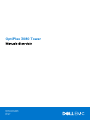 1
1
-
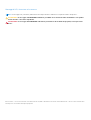 2
2
-
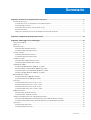 3
3
-
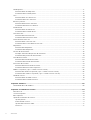 4
4
-
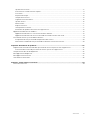 5
5
-
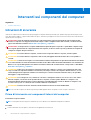 6
6
-
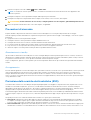 7
7
-
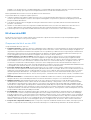 8
8
-
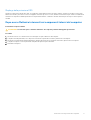 9
9
-
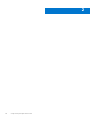 10
10
-
 11
11
-
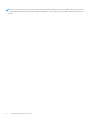 12
12
-
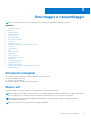 13
13
-
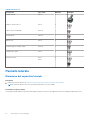 14
14
-
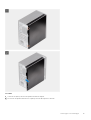 15
15
-
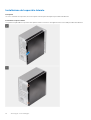 16
16
-
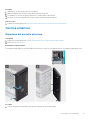 17
17
-
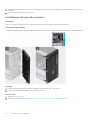 18
18
-
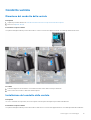 19
19
-
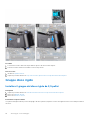 20
20
-
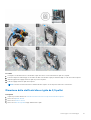 21
21
-
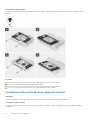 22
22
-
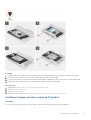 23
23
-
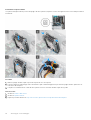 24
24
-
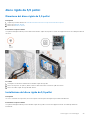 25
25
-
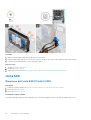 26
26
-
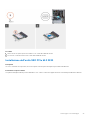 27
27
-
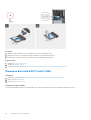 28
28
-
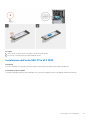 29
29
-
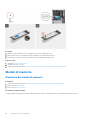 30
30
-
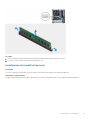 31
31
-
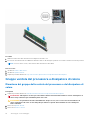 32
32
-
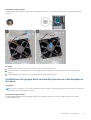 33
33
-
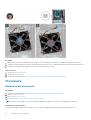 34
34
-
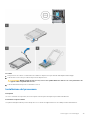 35
35
-
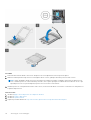 36
36
-
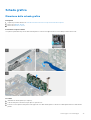 37
37
-
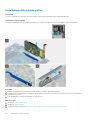 38
38
-
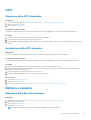 39
39
-
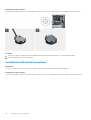 40
40
-
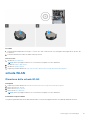 41
41
-
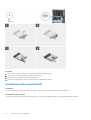 42
42
-
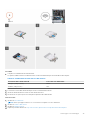 43
43
-
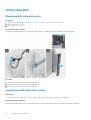 44
44
-
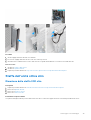 45
45
-
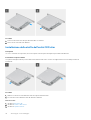 46
46
-
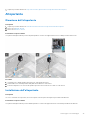 47
47
-
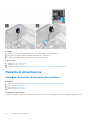 48
48
-
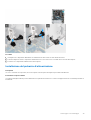 49
49
-
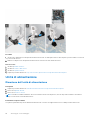 50
50
-
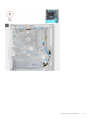 51
51
-
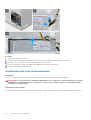 52
52
-
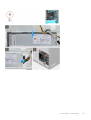 53
53
-
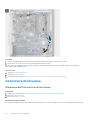 54
54
-
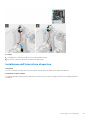 55
55
-
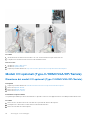 56
56
-
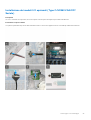 57
57
-
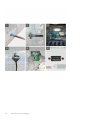 58
58
-
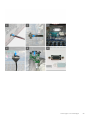 59
59
-
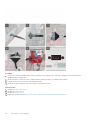 60
60
-
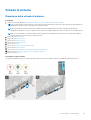 61
61
-
 62
62
-
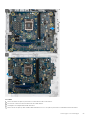 63
63
-
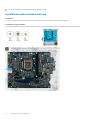 64
64
-
 65
65
-
 66
66
-
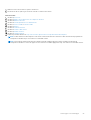 67
67
-
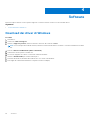 68
68
-
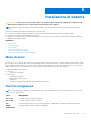 69
69
-
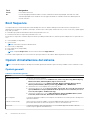 70
70
-
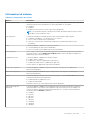 71
71
-
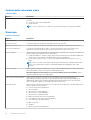 72
72
-
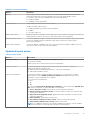 73
73
-
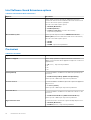 74
74
-
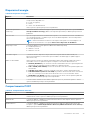 75
75
-
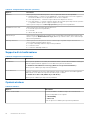 76
76
-
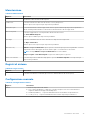 77
77
-
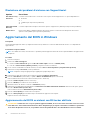 78
78
-
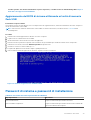 79
79
-
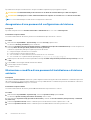 80
80
-
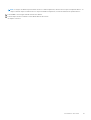 81
81
-
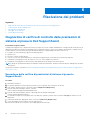 82
82
-
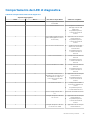 83
83
-
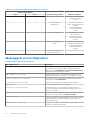 84
84
-
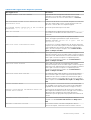 85
85
-
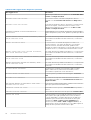 86
86
-
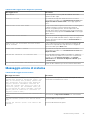 87
87
-
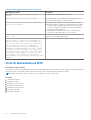 88
88
-
 89
89
Dell OptiPlex 3080 Manuale del proprietario
- Tipo
- Manuale del proprietario
Documenti correlati
-
Dell OptiPlex 5090 Manuale del proprietario
-
Dell OptiPlex 5080 Manuale del proprietario
-
Dell OptiPlex 7080 Manuale del proprietario
-
Dell OptiPlex 5080 Manuale del proprietario
-
Dell OptiPlex 5090 Manuale del proprietario
-
Dell Vostro 3888 Manuale del proprietario
-
Dell OptiPlex 7090 Manuale del proprietario
-
Dell Precision 3450 Small Form Factor Manuale del proprietario
-
Dell Precision 3650 Tower Manuale del proprietario
-
Dell OptiPlex 3080 Manuale del proprietario